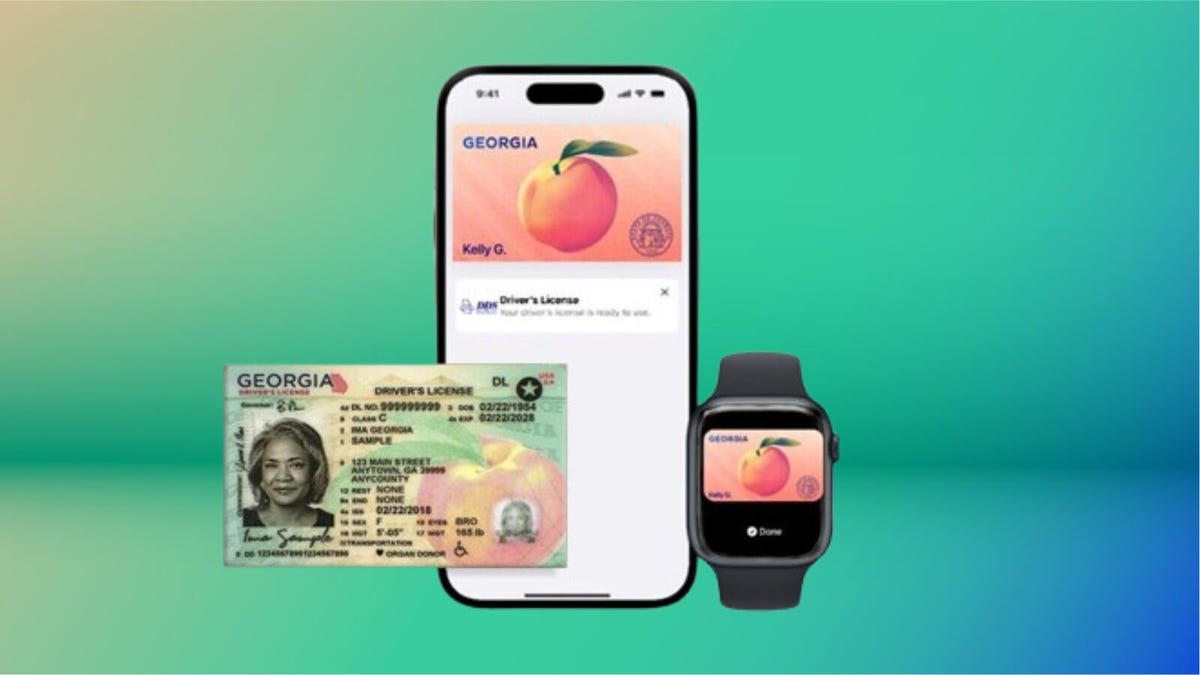安检往往是旅行中最令人紧张的一环,但Apple正通过一项新的数字ID功能努力简化这一过程。在部分州,你现在可以将驾照或州身份证添加到iPhone或Apple Watch的Apple Wallet中。这意味着在TSA(运输安全管理局)检查点,你再也不用手忙脚乱地翻找钱包——只需轻触设备,即可轻松通行。
如果你居住在一个支持此功能的州,并且拥有一部兼容的iPhone,这将是一个便捷的升级。我在加利福尼亚州测试了这项功能,发现设置过程异常简单。只需记住,你需要一部iPhone 8或更新机型,并运行正确的iOS版本,而且根据你的州推出情况,部分用户可能会遇到一些问题。尽管如此,这一小小的技术变革能让你的旅行日变得更加顺畅。
目前,数字ID主要用于在国内航班上通过部分机场的TSA检查点,但未来可能会有所变化。想在最喜欢的酒吧或夜店使用数字ID?我们还需耐心等待。
下面,我将分享我的体验、遇到的障碍,以及如果你计划将驾照添加到Apple Wallet中应该知道的事项。我还将分步讲解如何将身份证添加到iPhone上。
欲了解更多信息,请查看我们期待的这些低调的iOS 26功能。
目前支持iPhone数字ID的州
只有少数几个州支持Apple Wallet中的数字ID。每个州如何实施其移动驾照系统是一个关键因素。例如,路易斯安那州、纽约州、犹他州和弗吉尼亚州都支持移动驾照,但需要单独的应用程序来存放数字ID。
支持Apple Wallet中数字ID的州和地区:
- 亚利桑那州
- 加利福尼亚州
- 科罗拉多州
- 乔治亚州
- 夏威夷州
- 爱荷华州
- 马里兰州
- 新墨西哥州
- 俄亥俄州
- 波多黎各
一些最初宣布支持Apple数字ID的州尚未实现这一功能。
Apple Wallet支持的州数量大约是TSA目前允许的一半。总的来说,TSA在15个州接受Apple Wallet、Google Wallet、Samsung Wallet和基于州的移动应用程序中的数字ID。
将驾照添加到Apple Wallet的iPhone要求
你居住的地方只是开始。你还必须有正确的iPhone型号和正确的软件设置。
以下是Apple列出的最低要求:
- 装有最新iOS版本的iPhone 8或更新机型
- 设备上已启用Face ID或Touch ID
- Apple帐户已启用双重认证
- 来自参与州或地区的驾照或身份证
- 设备的地区设置为美国
稍后我会详细谈谈iPhone 8和iOS要求,以及我遇到的一个问题。
我在iPhone上添加ID的轻松体验
为了测试,我使用了iPhone 16E。
添加ID的过程很简单。我扫描了ID的正面和背面,下一步是验证身份。这远没有我想象的那么紧张。相反,它只需拍摄一张我面部的实时照片,持续2.5秒。
之后,还需要进行更多验证。这是通过一系列不同的照片进行的,提示我闭上眼睛、张开嘴巴、微笑和低头。这个验证过程大约需要三分钟。(或者在我的情况下时间更长,因为我在写关于这个过程的笔记时分心了,然后发现我不得不重新启动整个过程。)
然后,在我提交这些照片后,还有另一个验证步骤,照片似乎被传递给了加利福尼亚州机动车辆管理局(DMV)。屏幕消息告诉我,有更新时会收到通知。我以为这会花很长时间,但不到10分钟后,一个通知弹出,告诉我我的ID已准备好使用。这很简单。
旧款iPhone呢?
并非每部你认为可能有效的手机都能做到这一点。我第一次测试添加ID时,使用的是iPhone 8 Plus。但是,当我进入Apple Wallet的设置页面时,只有八个州可供选择,加利福尼亚州并不在其中。
这让我感到惊讶。我找到了一篇有用的Apple支持文章,其中解释了将驾照或州颁发的身份证添加到Apple Wallet的要求,似乎我不应该遇到任何麻烦。
起初,我以为障碍是我还没有设置Touch ID。但没有,加利福尼亚州仍然不在我列出的八个州中。(同样令人困惑的是,我的一位同事也尝试用iPhone 8和Apple Wallet,但只列出了四个州。)
我回到Apple支持文章并寻找细则,果然找到了。我忽略了要求中的星号,因为加利福尼亚州已经有一段时间设置了其移动驾照计划。
页面最底部的细则指出:“对于加利福尼亚州,Apple Wallet中的ID需要iPhone XS或更新机型,并运行iOS 17.5或更高版本。”(对于波多黎各,如果你想将驾照或身份证添加到Apple Wallet,你需要拥有iPhone XS或更新机型,并运行iOS 18.1。)
因此,如果你使用的是iPhone 8或iPhone X,并且居住在加利福尼亚州,由于缺少软件支持,你将无法将驾照添加到iPhone上。iOS 16是iPhone 8和X型号支持的最后一个操作系统版本。
如何将ID或驾照添加到Apple Wallet
如果你居住在一个支持Apple Wallet数字ID的州,添加起来很容易。添加后,你需要验证身份,这可能需要更长一点时间,但过程仍然很简单。
- 打开Apple Wallet。
- 点击添加按钮。
- 点击驾照或身份证,并选择你的位置。
- 如果适用,请选择你是只想将ID添加到iPhone上,还是同时添加到iPhone和Apple Watch上。
- 按照步骤扫描你的驾照或身份证。
(请确保你在光线充足的环境中扫描ID,并且图像清晰。)
扫描完成后,系统会提示你通过自拍照片确认身份。根据Apple的说法,你可能会被要求完成一系列面部或头部动作以进行身份验证。
为确保验证过程更顺畅,Apple建议你:
- 站在纯色背景前,背景颜色为中性浅色调。
- 在光线充足的地方,最好是在室内。
- 摘下太阳镜、口罩、帽子或其他可能遮挡面部的配饰。
- 拿稳iPhone。
完成后,通过Touch ID或Face ID确认提交你的信息。你的生物识别信息将与ID绑定,因此只有你才能使用它。
如何将数字ID转移到另一部iPhone
如果你升级了iPhone,需要将ID或驾照转移到新手机上。
- 在初始设置期间,点击Wallet。
- 选择你的ID。
- 按照步骤操作。
- 点击确认,将驾照或身份证移动到新设备。
那么,接下来呢?
你的数字ID不仅仅是Apple Wallet中可以调出的ID照片。事实上,你甚至看不到实体ID的完整图像。要实际查看数字ID中的信息,你需要点击Apple Wallet中的ID“卡片”,点击屏幕右上角的“i”,然后点击州ID信息或卡片信息(措辞可能因你iPhone运行的iOS版本而异)。从这里,它将显示你的ID照片以及实体ID上的基本信息。
支持数字ID的TSA检查点需要专用扫描仪,因此这个过程可能并不一定比向安检人员出示实体ID更快。
这是马里兰州交通部门提供的视频:
数字ID的想法相当方便,但总体上,它可能不会为你节省大量时间。考虑到它目前的使用场景极其有限,以及商家或活动的采用需要投资于适当的硬件,我们很容易看出距离完全抛弃实体ID还有多远。
出售或交易iPhone?请先执行此操作
当你不再使用存有ID的手机时,你需要像处理其他敏感信息(如信用卡、借记卡和密码)一样将其删除。
因此,在擦除iPhone以出售或交易之前,你应该先手动删除ID。下面是如何操作:
- 进入Apple Wallet,在列表中点击你的ID
- 点击屏幕右上角的“i”按钮
- 点击删除州ID(或驾照)
- 阅读弹出的警告,然后点击删除
iOS 26将把数字护照带到Apple Wallet
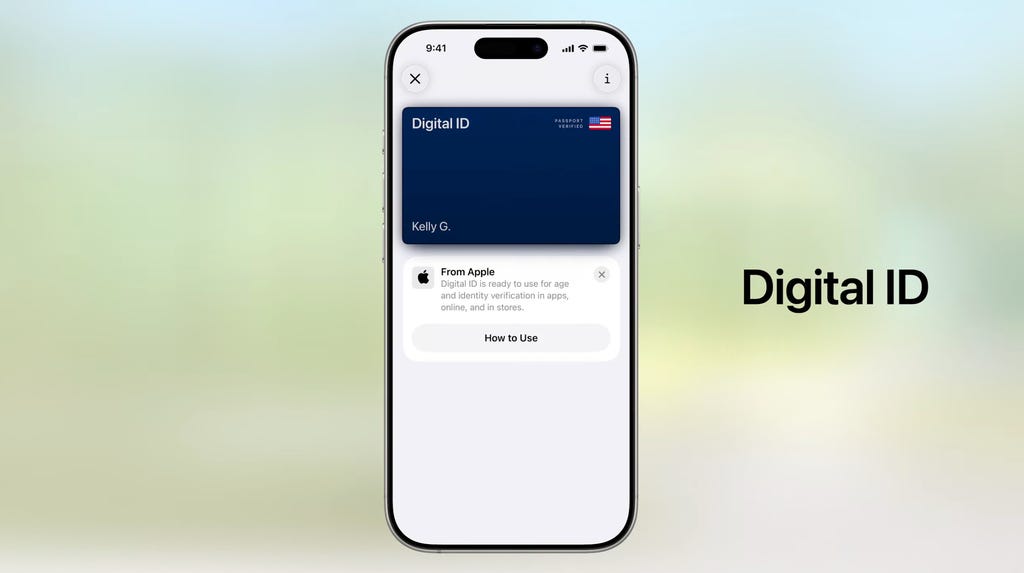
今年,你的iPhone将支持从实体护照创建数字ID。Apple/CNET截图
虽然各州正在花时间实施数字ID系统,但Apple宣布了今年iOS 26中将推出的一项功能:你可以将数字护照添加到Apple Wallet中。
当该功能可用时,iPhone用户将能够扫描护照以创建数字版本,用于国内旅行期间的身份验证。你无法将其用于国际旅行,它也不能完全替代实体护照(因此请随身携带实体护照),但它应该在250多个支持的TSA检查点有效。
在6月的WWDC主题演讲中,Apple表示,由你的护照制作的数字ID也可以“在应用程序中和面对面”使用,但没有给出任何具体细节。
这基本上是通过Google Wallet在Android上可以完成的操作。